インスタで公開されているリール動画の中には、何度も繰り返して楽しみたい有益動画が沢山あります。繰り返して楽しみたい動画は、スマホに保存しておくとオフラインの状態でも楽しめるので非常に便利ですね。
そこで今回はインスタのリール動画を保存して楽しむ方法を、詳しく解説していきます。本記事を読んで頂くことで、インスタのリール動画を簡単に保存出来るようになるでしょう。
Part 1. インスタリール動画をカメラロールに直接保存する方法
インスタのリール動画は外部アプリなどを利用せずとも、スマホのデフォルト機能でカメラロールに保存することも出来ます。3つの方法をご紹介しておくので、それぞれ試してみましょう。
方法①|リールで直接にダウンロードする
インスタのリール動画は、インスタのアプリから直接ダウンロードすることも可能です。
インスタのアプリをスマホに入れておけば誰でも出来る方法なので、まずはこの方法を試してみましょう。
▼ リールを直接に保存する方法
手順 1 まずダウンロードしたいインスタのリール動画のページに進みます。投稿の下の部分に飛行機マークがあるので、タップしてください。
手順 2 タップした先に「ダウンロード」のアイコンが表示されるはずなので、そこをタップしてリール動画をスマホにダウンロードしましょう。

この方法を活用すればインスタのアプリが入っているスマホであればどんなスマホでもリール動画を保存することが出来ます。
ただ、シェアのボタンと同じところにボタンがあるので、誤って他のユーザーに動画をシェアしてしまわないようにしましょう。
- インスタのデフォルト機能なので簡単
- すぐに動画をダウンロード出来る
- 無料で出来る方法
- 誤って別のユーザーに動画を送信してしまうケースもある
- うまく保存出来ない動画もある
方法②|ストーリー経由で保存する
インスタのリール動画は、ストーリーを経由する方法でもダウンロードすることが出来ます。
ストーリーを経由することで、自分のアカウントで動画をシェアしつつダウンロード出来るので便利ですね。
▼ ストーリー経由でリールを保存する方法
手順 1 まずは先程同様に、ダウンロードしたいインスタのリール動画投稿ページに進みましょう。同じように、飛行機のアイコンのところをタップします。
手順 2 すると表示される項目の中に、「ストーリーに追加」というボタンがあるのでここをタップしてください。
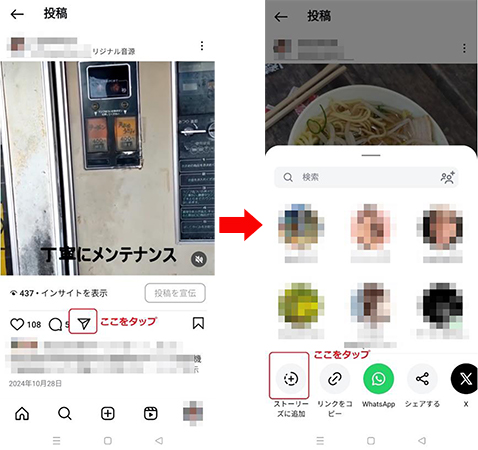
手順 3 このまま進むとストーリーの投稿画面に進めるので、ここで右上のボタンをタップします。
手順 4 「保存」というボタンが表示されるので、ここをタップして動画をダウンロードしましょう。
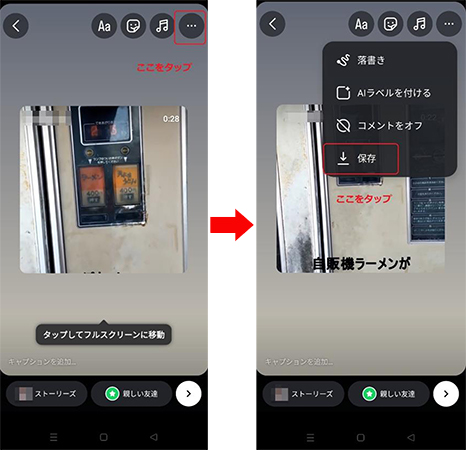
こちらのストーリーにシェアして動画保存するやり方は、ストーリーで自分のフォロワーに動画を同時シェア出来るのが大きなメリットです。
逆に他のユーザーに動画を知られたくない場合も、勝手にストーリーにシェアされて知られてしまうので保存の際は注意しておかなければいけませんね。
- ストーリーにシェアしながら動画をダウンロード出来る
- 完全に無料で保存出来る
- デフォルトの機能なので使いやすい
- 逆に自分のストーリーにシェアしなければ動画を保存出来ない
- うまく保存出来ない動画もある
方法③|スマホの画面録画機能を使う
さらにスマホの中には画面録画機能がついていて、この画面録画機能を使うことでインスタのリール動画を保存することも出来ます。
画面録画機能を使って、リール動画を保存する方法をまとめておきましょう。
こちらの方法も簡単にまとめてみたので、見ていきましょう。
▼ iPhoneの場合
手順 1 まずはスマホの設定画面を開きます。設定の中に「コントロールセンター」というタブがあるので、そこをタップしましょう。
手順 2 コントロールセンターの項目の中に、画面収録というボタンがあるのでここをタップしましょう。
手順 3 するとスマホのトップ画面に録画開始ボタンが表示されるので、ここをタップして画面を録画することが可能です。
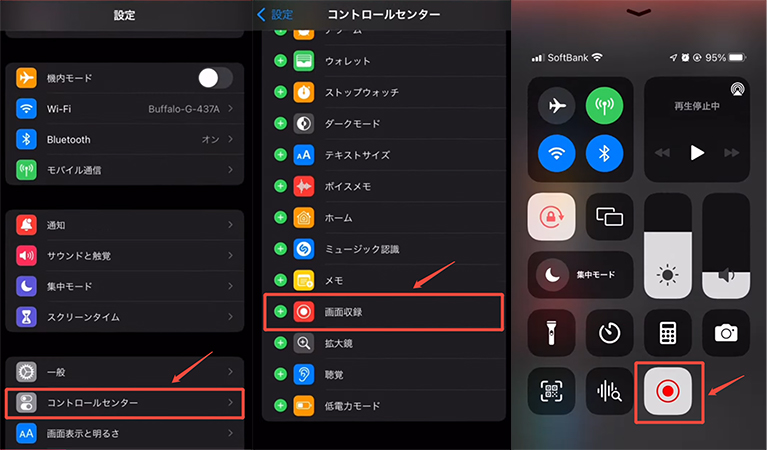
▼ Androidの場合
手順 1 画面上部からスワイプして通知パネルを開きます。
手順 2「スクリーンレコーダー」をタップします。
手順 3 マイク音声の有無などを選んで、録画をスタートします。
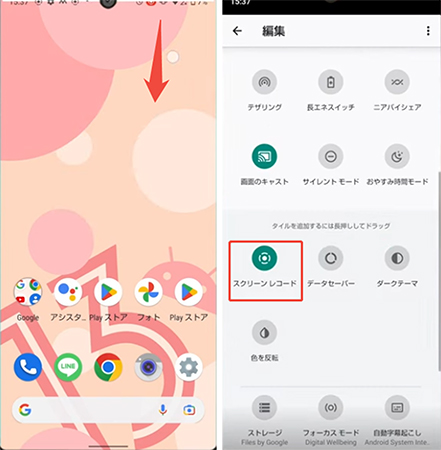
保存したいインスタのリール動画を再生させて画面収録を行いましょう。
- スマホのデフォルト機能なので使いやすい
- 無料で使える機能
- リール動画以外の動画も保存出来る
- 非公開リールも保存可能
- 画質が劣化する可能性あり(特に拡大再生や低画質再生時)
- 音声がうまく録音されない場合がある
- 録画中はリール動画をリアルタイムで再生する必要がある
Part 2. 外部ツールを使ってリールをカメラロールに保存する
インスタのリール動画は、アプリなどの外部ツールを使うことでもスマホに保存することが出来ます。どんな方法があるのか、いくつかまとめてみたので見ていきましょう。
方法①|専門的な動画ダウンローダーでインスタリールを保存
インスタリールを簡単・高画質で保存したいなら、FliFlik UltConvが最適です。この専門的な動画ダウンローダーは、誰でも直感的に使えるシンプルな操作性と、高速・高品質なダウンロード機能が魅力。
リンクを貼るだけで、高画質・高速・ウォーターマークなしでリール動画を簡単保存。面倒な登録や広告もなく、誰でもすぐに使いこなせます。さらに複数動画の一括ダウンロードや、形式の変換機能も搭載しており、プロのクリエイターにも支持されています。

- リール・ストーリー・フィード投稿すべてに対応
- 高速かつ高品質の変換処理で、画質を落とさず保存できる
- MP4やMP3など多様な形式に対応しており、目的に合わせて変換できる
- 操作が直感的で、URLを貼り付けるだけのシンプル設計
- 複数のインスタURLを同時に入力して、動画を一括ダウンロード可能
- 10,000以上の動画共有サイトに対応(YouTube、Vimeo、Dailymotionなど)
▼ FliFlik UltConvでインスタリールを保存する方法
手順 1 公式サイトからソフトをダウンロードして、画面の案内に従ってインストールします。
手順 2 ブラウザでインスタにアクセスし、ダウンロードしたいリール動画のURLをコピーします。

手順 3 パソコンでUltConvを起動し、出力形式(MP4やMP3など)を選択します。「さらにダウンロード設定」をクリックすると、動画の解像度(720p、1080p、4K、8Kなど)も設定できます。
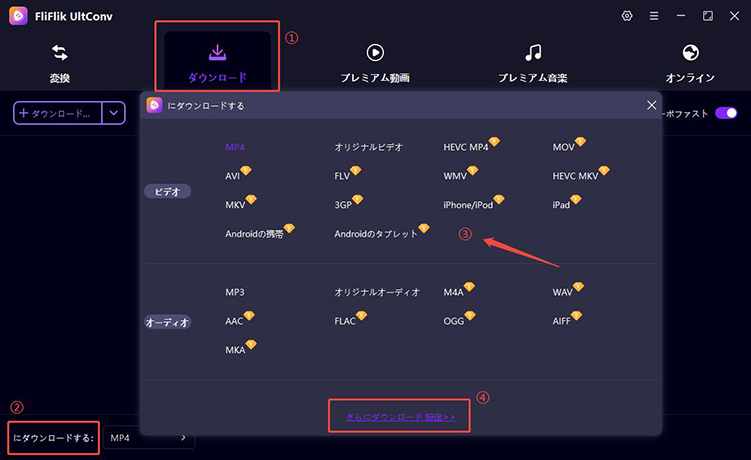
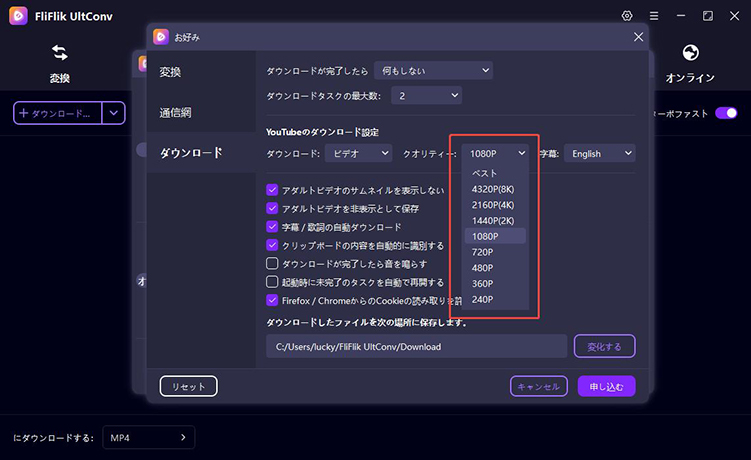
手順 4「URLを貼り付ける」ボタンをクリックすると、UltConvが自動的にリール動画のダウンロードを開始します。
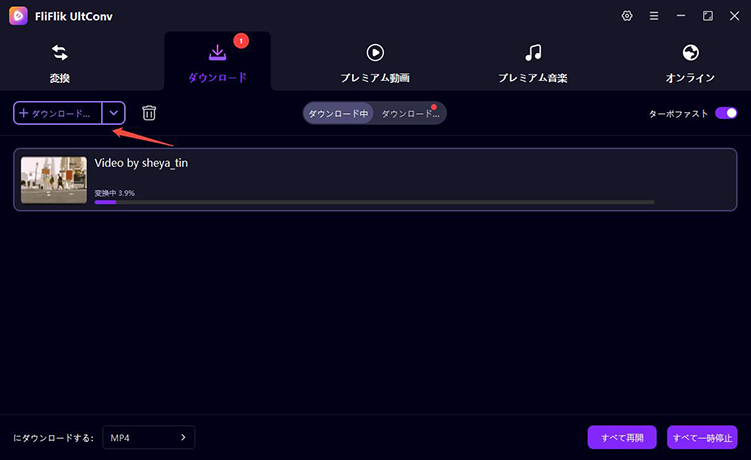
手順 5 ダウンロードが完了すると、「ダウンロード済み」セクションに保存されたリール動画が表示されます。

方法②|専用アプリでインスタリールをカメラロールに保存
インスタのリール動画は、専用アプリを使うことで保存することが可能です。
iPhoneとandroidで、使えるアプリが異なるのでそれぞれのOSで分けて解説します。まずはiPhoneで使える、保存用アプリ「Repost」です。使い方を見ていきましょう。
手順 1 まずはRepostをiPhoneにインストールしてください。
手順 2 そしてまずはインスタのリール動画を開き、リンクをコピーします。
手順 3 コピーした状態で、Repostのアプリを開きましょう。すると先程クリップボードに保存した、インスタのリール動画が表示されます。
手順 4 このまま「Repost」というボタンをタップするだけで、リール動画をスマホに保存出来るのです。
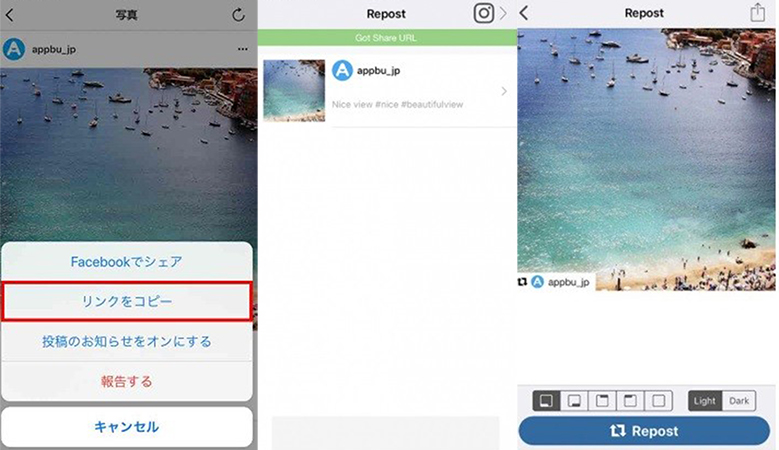
続いて、android端末で使えるアプリの「Instant Save」について使い方を見ていきましょう。
手順 1 まずはInstant Saveを手持ちのスマホにインストールします。
手順 2 アプリを開くとこの画面になるので、URL入力欄に保存したいリール動画のURLを入力しましょう。
手順 3 そのままダウンロードボタンをタップするだけで、簡単にインスタのリール動画をスマホに保存することが出来るでしょう。

注意点:
こちらのアプリは日本語非対応なので、英語版でアプリを使ってみてください。
方法③|オンラインサイトでインスタリールを保存
インスタのリール動画は、オンラインサイトを経由することでスマホに保存することも可能です。ここではインスタの保存専用サイト「sssinstagram」を例に挙げて解説していきましょう。
手順 1 まずは、sssinstagramの公式サイトにアクセスします。
手順 2 このページが表示されるので、ページ真ん中の入力欄に保存したいインスタリールのURLを入力しましょう。
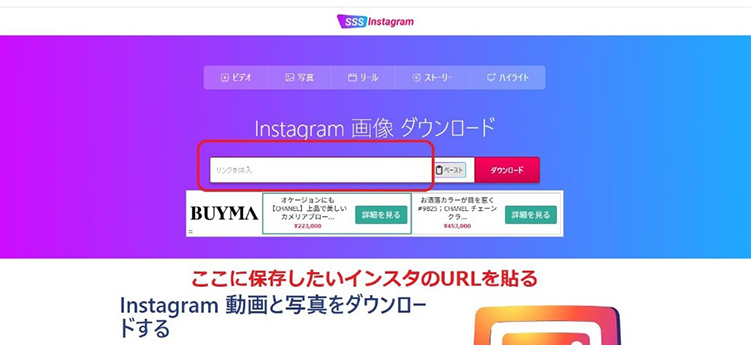
手順 3 すぐ隣にある、ダウンロードボタンをタップするとインスタのリール動画を保存することが出来ます。
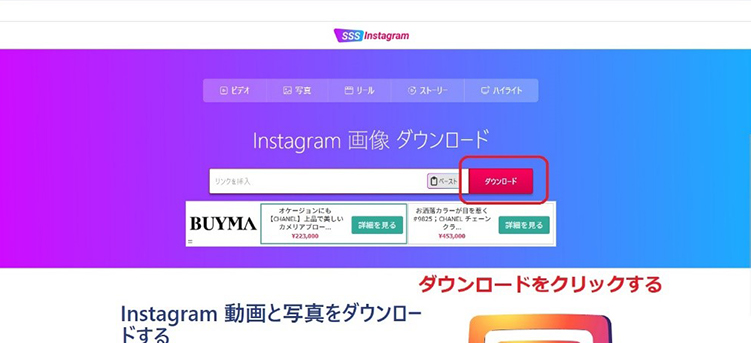
こちらのサイトは無料で使える反面、広告が多く表示される設計となっているのでその辺りが注意点として挙げられるでしょう。
まとめ
今回はインスタのリール動画を保存する簡単な方法を、いくつかまとめてきました。インスタのリール動画は意外と簡単な方法でスマホに保存できることが、お分かりいただけたでしょう。もし気になるリール動画がある場合は、早速ご紹介したような方法でリール動画を保存してみてください。中でも、高画質・ウォーターマークなし・広告なしで快適に保存したい方には、FliFlik UltConvが特におすすめです。使いやすさと性能を兼ね備えた、リール保存の決定版ツールをぜひお試しください!
インスタリール動画を保存する際によくある質問
1. 他人のリールを保存しても投稿者にバレる?
インスタでは「誰が保存したか」は投稿者に通知されないため、保存自体はバレません。ただし、保存した内容を他のSNS等で公開すると特定される可能性があるので注意しましょう。
2. 非公開アカウントのリールは保存できる?
非公開アカウントのリールは、インスタの公式機能では保存できません。ダウンロードやスクリーン録画も制限される場合があるので、利用は慎重に行いましょう。
3. リールをスマホのカメラロールに直接保存するには?
投稿者がダウンロードを許可している場合は、紙飛行機アイコン→「ダウンロード」で保存が可能です。ただし、Instagramロゴや投稿者のIDが動画に入ることがありますし、許可が無い場合はこの選択肢が表示されません。
